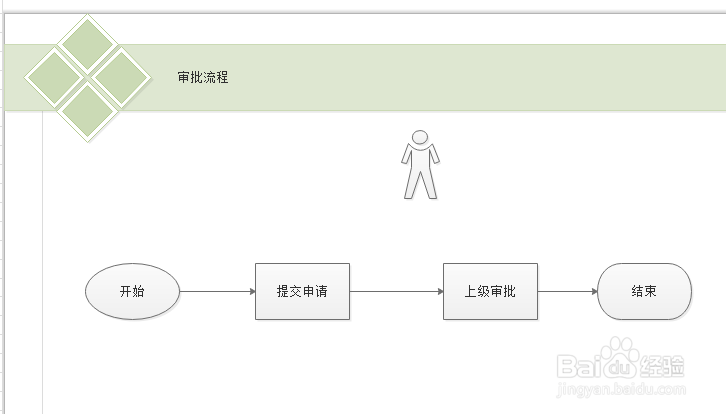1、第一步,双击打开Edraw Max软件,如下图所示:
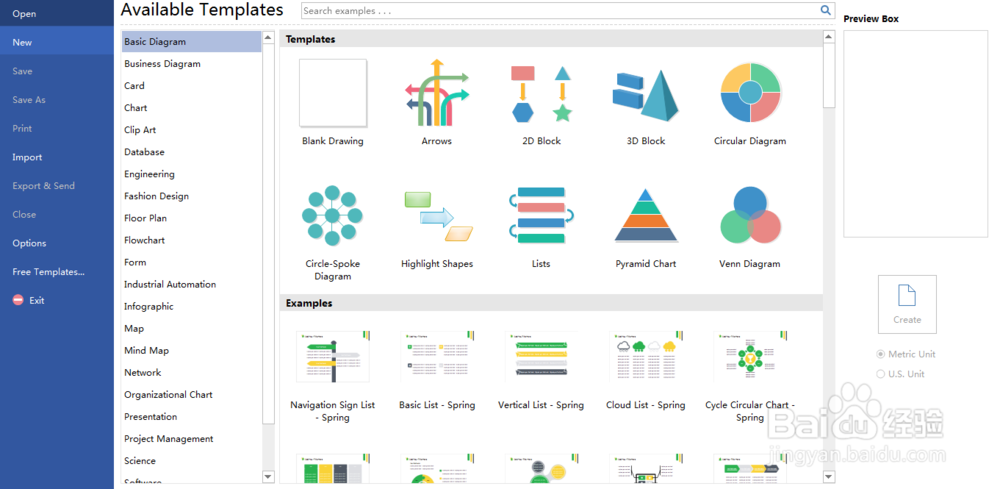
2、第二步,找到“FlowChart”目录,找到模板“Basic FlowChart”,如下图所示:
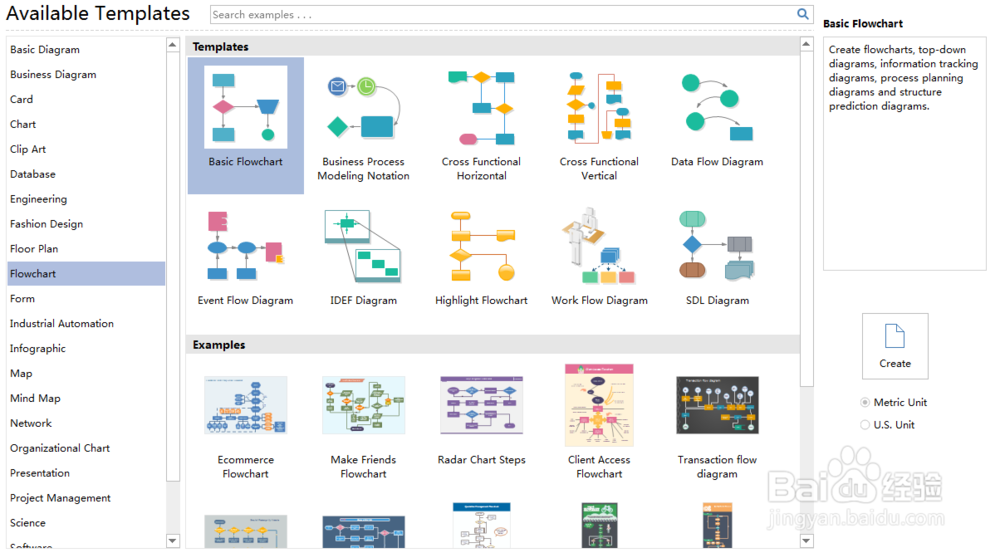
3、第三步,确定模板后,单击“Create”,生成画布,如下图所示:
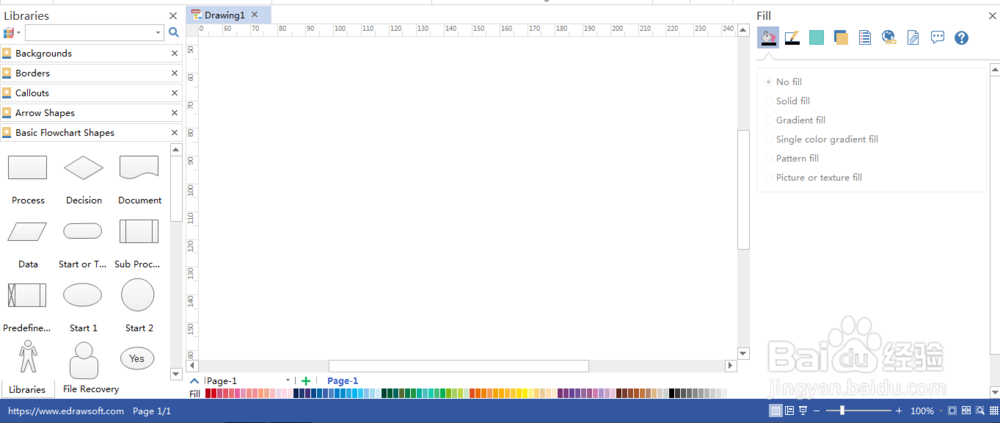
4、第四步,在“Borders"菜单里,找到第一个”Border“,拖曳到画布编辑窗口里,如下图所示:
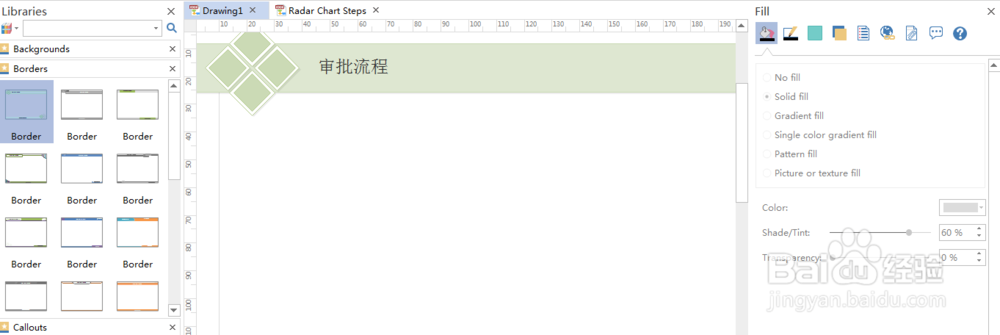
5、第五步,在基本FlowChart图形元素中,找到开始、过程和结束元素,组成一个审批流程,如下图所示:

6、第六步,拖曳一个”Person1“到画布中,设置样式,如下图所示: